Vollstreckungsauskunft: Unterschied zwischen den Versionen
(→Hardware-Installation und anzuwendendes JDK) |
(→Open-eCard) |
||
| Zeile 29: | Zeile 29: | ||
==Open-eCard== | ==Open-eCard== | ||
| − | Wechseln Sie in das <tt>bin</tt>-Verzeichnis oder das Verzeichnis, in dem Sie | + | Wechseln Sie in das <tt>bin</tt>-Verzeichnis oder das Verzeichnis, in dem Sie Ihre lokalen RPM-Pakete ablegen: |
{{shell|cd ~/bin | {{shell|cd ~/bin | ||
}} | }} | ||
| Zeile 40: | Zeile 40: | ||
{{shell|sudo zypper in open-ecard-app-1.4.5-1.x86_64.rpm | {{shell|sudo zypper in open-ecard-app-1.4.5-1.x86_64.rpm | ||
}} | }} | ||
| − | |||
| − | |||
==Abruf der Daten== | ==Abruf der Daten== | ||
Version vom 18. März 2022, 18:25 Uhr
Inhaltsverzeichnis
Einführung
Mit der beA-Anwendung steht üblicherweise auch ein Kartenlesegerät zur Verfügung, das mit einer Near-FieldCommunication-Schnittstelle (NFC) ausgestattet ist, erkennbar an einem Punkt mit links und rechts abggehenden drei Wellen. Mit einer solchen Schnittstelle kann über die eID-Funktion des Personalausweises oder Aufenthaltstitels auf Mandantenwunsch das persönliche Vollstreckungsportal aufgerufen werden. Dort ist u.a. eine Einsicht in das Schuldnerverzeichnis des Amtsgerichts möglich.
Hardware-Installation und anzuwendendes JDK
Bitte folgen Sie den Schritten 2-4) der Seite beA.
Open-eCard
Wechseln Sie in das bin-Verzeichnis oder das Verzeichnis, in dem Sie Ihre lokalen RPM-Pakete ablegen:
Laden Sie von der Seite
https://www.openecard.org/download/pc/
die für Ihr Betriebssystem passende open-eCard-Anwendung herunter, für OpenSUSE geht es auch direkt per
und installieren Sie sie mit
Abruf der Daten
Rufen Sie die Seite
www.vollstreckungsportal.de
auf, und wählen Sie den Reiter "Anmeldung mit neuem Personalausweis aus"
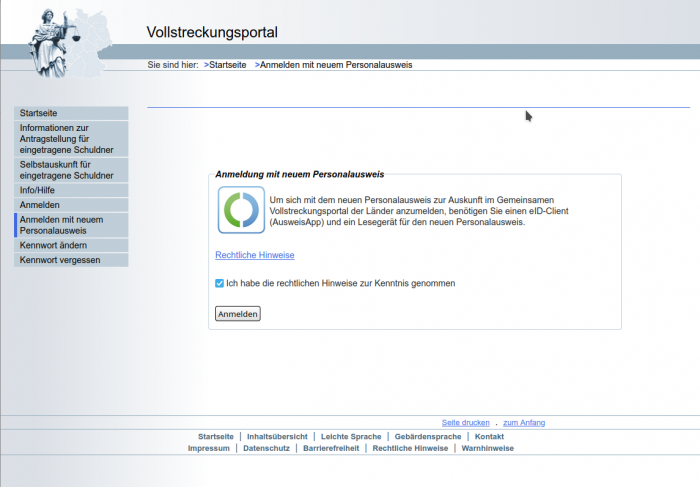
Bei korrekter Installation der Open-eCard-Anwendung sollte sich nun folgendes Fenster öffnen:
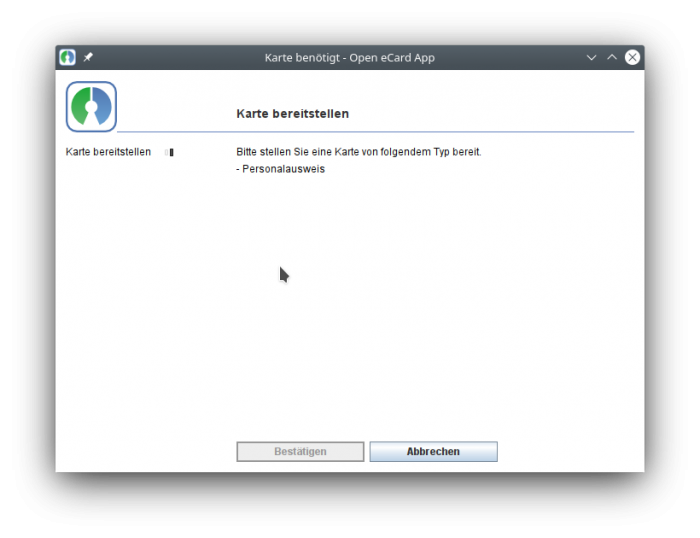 Hier folgen Sie den weiteren Anweisungen.
Hier folgen Sie den weiteren Anweisungen.
